用U盘重装系统有一个缺点,就是重装之后会格式化掉U盘,而且U盘的空间要足够大才可以,当我们手上没有更多的空余U盘时,还有什么方法可以重装系统呢?
在没有U盘的情况下也是可以重装系统的 , 但是要保证电脑能正常开机 , 下面就为大家带来一个不用U盘重装系统的方法吧!
【手机一键制作u盘启动盘 没有u盘怎么重装系统】没有u盘怎么重装系统
1、首先 , 电脑硬盘必须要分有两个区以上 。

文章插图
2、其次 , 去百度等搜索引擎上搜索“小白一键重装系统官网” , 进入官网后下载软件即可 , 也可在下方链接直接下载 。

文章插图
3、安装完成后打开小白软件 , 软件会自动帮我们检测环境 。

文章插图
4、在“在线安装”选择好系统后 , 点击下一步 。
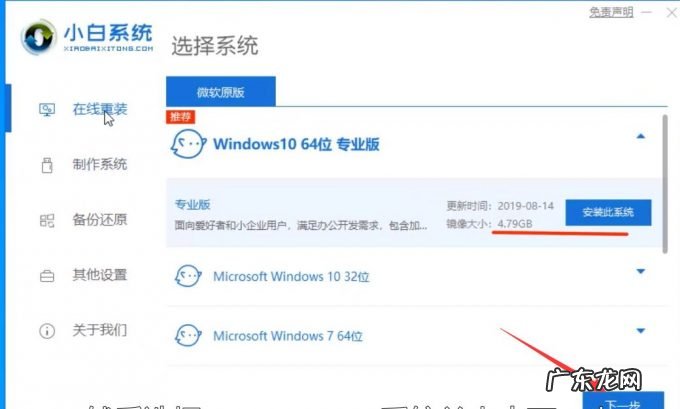
文章插图
5、系统已在下载 , 耐心等待下载完成即可 。
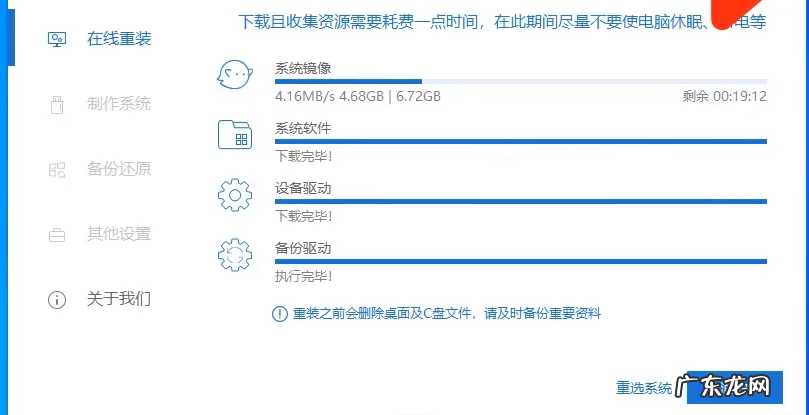
文章插图
6、完成后重启电脑 。
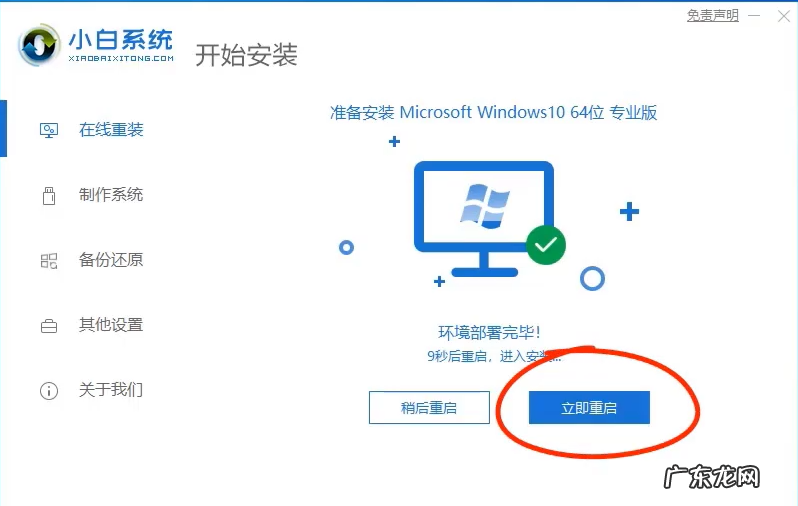
文章插图
7、重启后 , 在启动菜单选择第二个PE系统 。
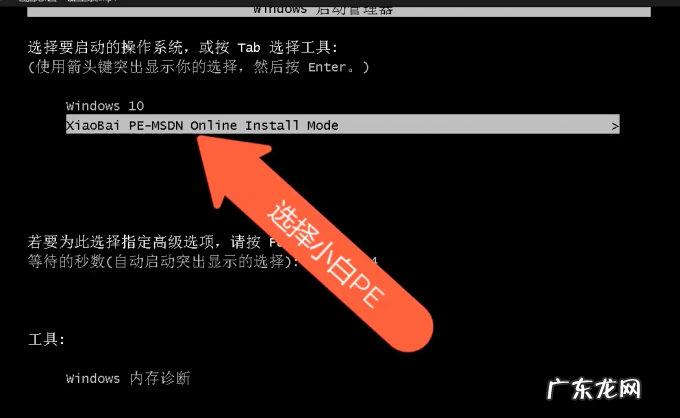
文章插图
8、进入PE系统后软件会自动帮助我们安装系统 , 根据提示操作即可 。

文章插图
9、在最后会提示修复引导 , 选择C盘系统盘修复引导即可 。

文章插图
10、完成后重启系统即可 。

文章插图
11、安装系统需要的时间比较长 , 请耐心等待 , 安装完成后进入的系统就是全新的系统啦 。

文章插图
以上就是没有U盘怎么重装系统的图文步骤啦 , 希望有帮助到大家呢!
- u启动u盘装系统教程win7 怎么制作winpe u盘启动盘
- 一键解除root工具 教你轻松学会一键重装系统方法
- 电脑一键装机软件哪个好 在线装机软件哪个好
- 安全模式一键重装系统 装机吧一键重装系统装机教程
- 一键ghost软件下载 分享360一键装机使用教程
- u盘启动盘怎么装系统win10 装机吧一键重装软件如何制作u盘启动盘
- 小白重装系统u盘教程 小白一键重装系统软件使用u盘装系统教程
- 老桃毛u盘重装系统教程 装机吧一键重装软件如何用u盘安装系统
- 淘宝高质量标题怎么制作?附详细流程介绍
- 东芝一键重装系统 东芝L510显卡win10电脑怎么重装系统
特别声明:本站内容均来自网友提供或互联网,仅供参考,请勿用于商业和其他非法用途。如果侵犯了您的权益请与我们联系,我们将在24小时内删除。
